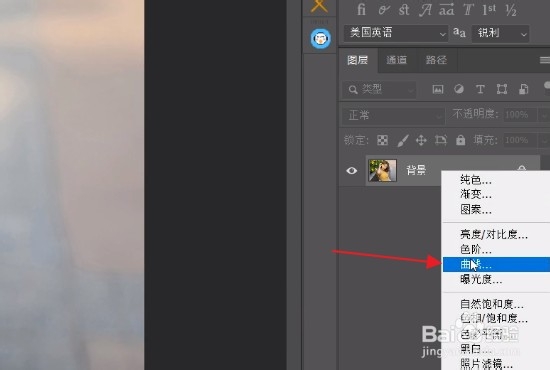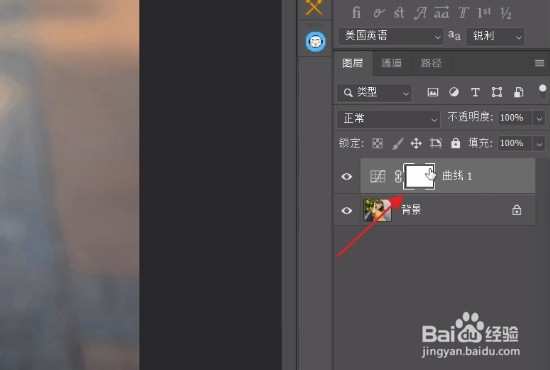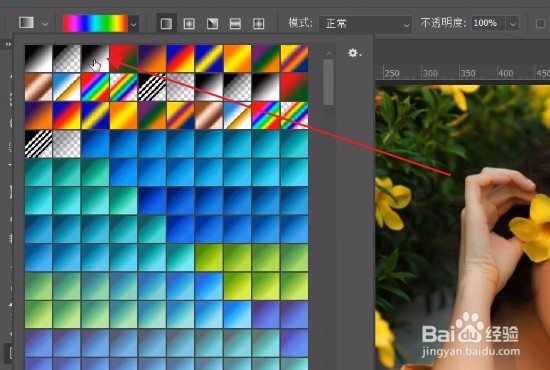PS如何让照片中人物更加突出、显眼
1、首先,我们将需要修改的照片素材放入ps中。
2、接着我们在界面左下方给图层添加一个【曲线】功能。
3、接着将曲线拉低,这时照片四周有点变暗。
4、然后我们选择蒙版图层,再选择渐变工具。
5、选择一个黑白的渐变颜色,再选择右边的径向渐变。
6、由内到外拉出一条渐变线。
7、这样照片的凸显人物效果就制作完成啦!
声明:本网站引用、摘录或转载内容仅供网站访问者交流或参考,不代表本站立场,如存在版权或非法内容,请联系站长删除,联系邮箱:site.kefu@qq.com。
阅读量:76
阅读量:62
阅读量:60
阅读量:49
阅读量:51